Zoom arka planının nasıl değiştirileceğini öğrenmek, bugünlerde çok sayıda insanın merak ettiği konulardan birisidir. Eğer evden çalışıyorsanız, evinizin veya yatak odanızın dağınıklığını saklamak isteyebilirsiniz. Bu sebeple Zoom için istediğiniz şekilde bir arka plan ayarlayabilirsiniz.
Son birkaç yılda birçok kişi, iş toplantılarına katılmak, çevrimiçi derslere katılmak ve tanıdıklarıyla iletişime geçmek için Zoom’u kullanıyor. Fakat Zoom’u nasıl kullanacağınızı bilseniz bile arka planını nasıl değiştireceğinizi bilmiyor olabilirsiniz. Bu makale ile Zoom arka planı nasıl değiştirilir, bunu öğreneceksiniz.
Bilgisayarda Zoom Arka Plan Değiştirme
Zoom’un masaüstü uygulaması üzerinden arka plan değiştirme işlemini, aşağıdaki talimatları uygulayarak yapabilirsiniz:
- Mac veya Windows için Zoom uygulamasını indirin.
- Uygulamayı çalıştırdıktan sonra oturum açın.
- Önce profil resminize, ardından Ayarlar’a tıklayın.
- Sol menüde bulunan Sanal Arka Plan sekmesine tıklayın (bu sekmeyi görmüyorsanız, Zoom’un web sitesinde oturum açın. Buradan Ayarlar’a gidip ardından Sanal Arka Planda geçiş yapın).
- Sanal Arka Plan sekmesinde, Zoom’un varsayılanlarından birini seçin veya kendi resminizi yükleyin.
- Yeşil ekran kurulumunuz varsa, o seçeneği seçebilirsiniz.
- Kendi resminizi veya videonuzu bilgisayarınızdan yüklemek için + simgesinin üzerine tıklayın.
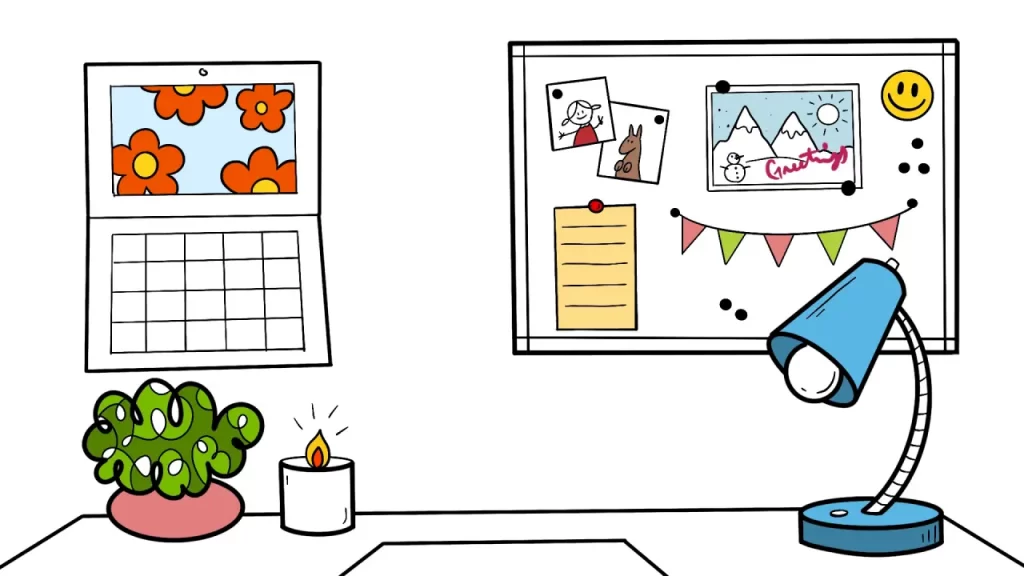
Bir toplantıya katıldıktan sonra arka plan değiştirmek için şunları yapın:
- İstemcinin hemen altındaki Videoyu Durdur’un yanında bulunan yukarı ok simgesine tıklayın.
- Sanal Arka Planı Değiştir’i seçin.
- Sanal Arka Plan sekmesinde, Zoom’un varsayılan görsellerinden bir tanesini seçin veya kendi görselinizi yükleyin.
- Yeşil ekran kurulumunuz varsa, o seçeneği seçebilirsiniz.
- Kendi resminizi veya videonuzu bilgisayarınızdan yüklemek için + simgesinin üzerine tıklayın.
Mobil Uygulamada Zoom Arka Plan Değiştirme
- Zoom uygulaması yüklü değilse, Android telefonunuza veya iPhone‘unuza yükleyin.
- Uygulamayı yükledikten sonra oturum açıp bir toplantıya katılın.
- Diğer menüsünü açmak için sağ alttaki üç noktaya dokunun.
- Sanal Arka Plan’a dokunun.
- Zoom’un varsayılanlarından birini seçin veya kendinizinkini yükleyin.
Zoom’da Arka Plan Nasıl Yapılır?
Yukarıdaki yöntemleri kullanarak Zoom’da arka planı istediğiniz şekilde düzenleyebilirsiniz. Fakat görsel bulma konusunda zorlanıyorsanız, bu konuda yardımı dokunacak bir site önerebilirizi. Unsplash, birçok lisanslı görüntüyü indirebileceğiniz stok fotoğraf paylaşma platformudur. Buradan birkaç ilgili kelimeyle arama yaparak görsel indirerek Zoom arka planınızı yapılandırabilirsiniz. Bunun dışında designbuffs gibi arka plan oluşturucu sitelerden de faydalanabilirsiniz.

